PLM系统是产品生命周期管理系统,主要为研发部门使用。
2.1 浏览器要求
说明:
1)要求使用IE8及以下浏览器,高版本的IE浏览器请使用兼容性视图。
2)添加系统的地址到IE浏览器的安全站点。
3)如果操作系统为Windows 10,请务必使用Internet Explorer,而不是Edge。
4)如果操作系统为Windows 10,在首次安装组件时要使用管理员权限:右键点击Internet Explorer,然后选择“以管理员身份运行”,否则无法安装成功
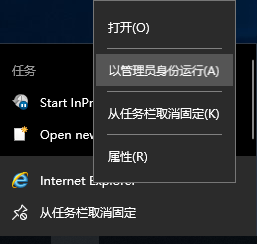
2.2 浏览器配置
浏览器地址栏中输入以下地址:http://192.168.165.10/PLM
首次打开会提示进行配置,请点击下载本地配置工具,按要求更新组件后重新打开浏览器即可进入登陆界面:
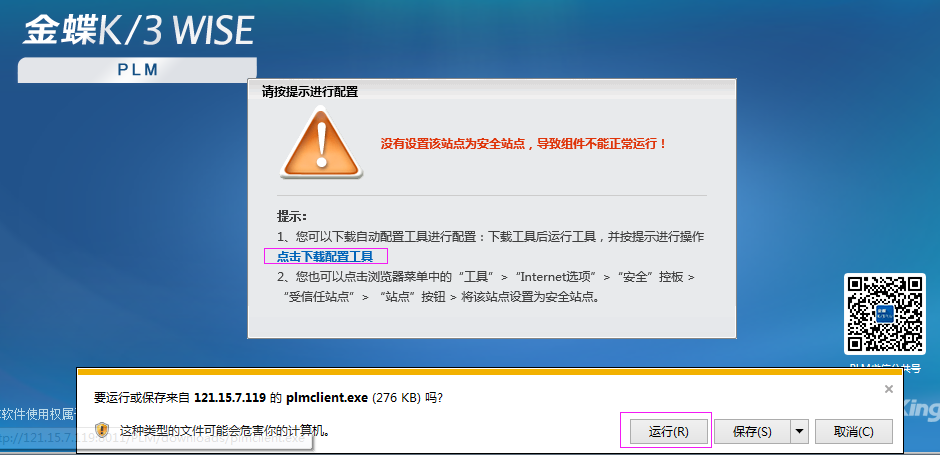
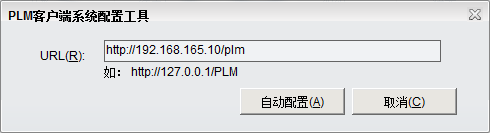
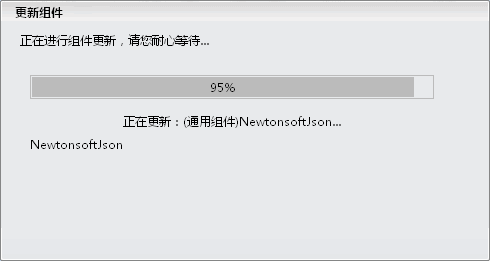
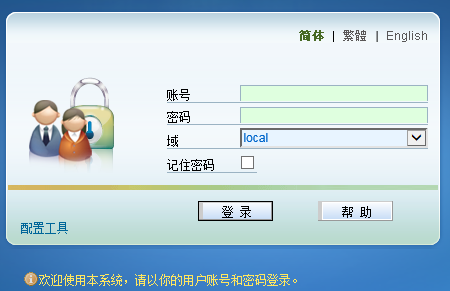
2.3 账号申请
开通PLM账号须在OA上发起“PLM申请流程”
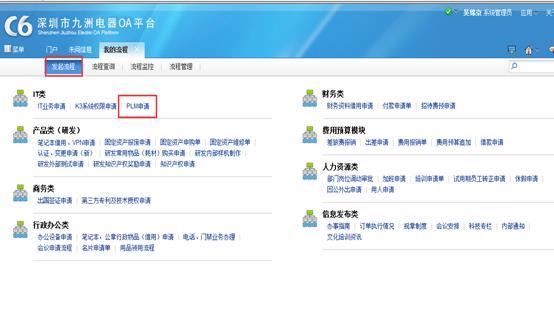
流程标题可以不填,权限参照人可以询问部门长,转下一步既可,用户名和密码会在流程提示中给到申请人,如图:
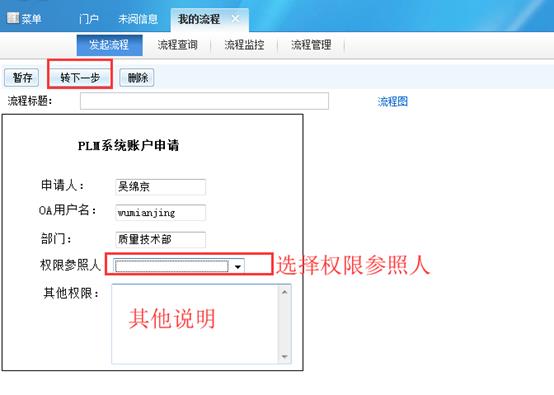
初始密码是:kingdee,首次登录时会提示更改密码。
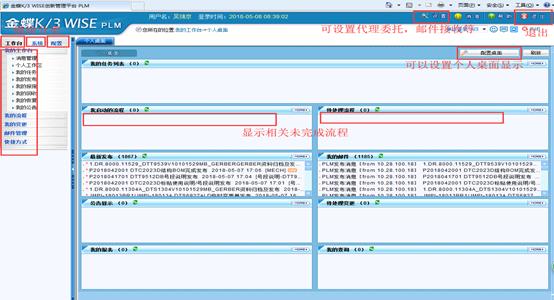
3.1 邮箱的设置:如图,点击——设置——个人设置
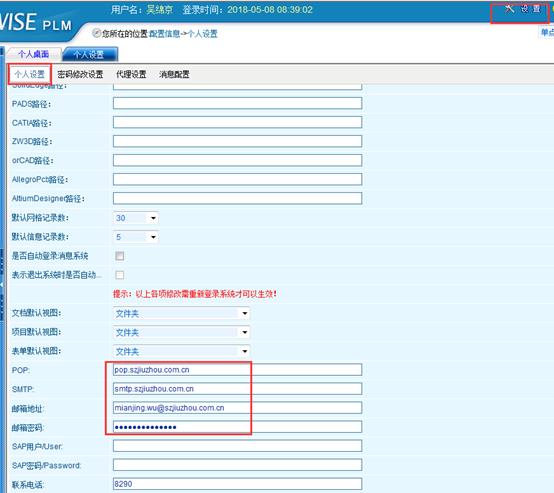
3.2修改密码:如图,点击——设置
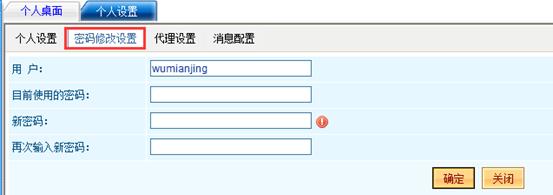
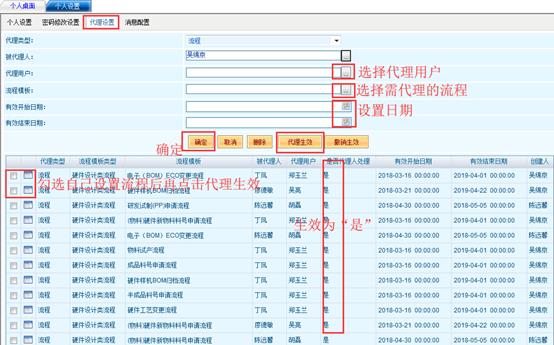
提示:个人邮箱设置好后,再勾选消息配置的外部邮箱,系统就会自动发送邮件到您的外部邮箱
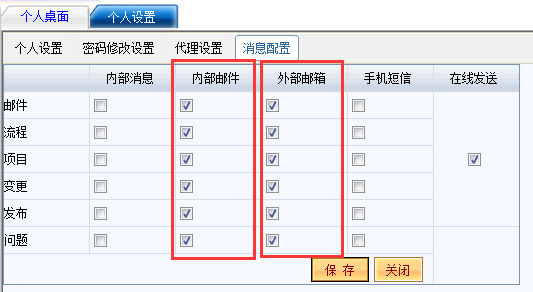
工作台常用模块:
我的流程----流程查询:查询相关流程(自己查看)
我的流程----我启动流程:查看自己启动的流程处理情况(自己查看)
我的流程----创建流程:创建新流程
4.1创建流程
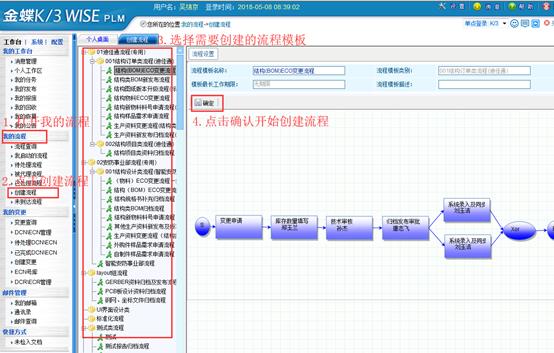
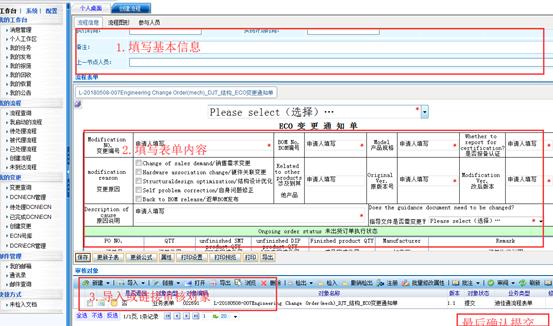

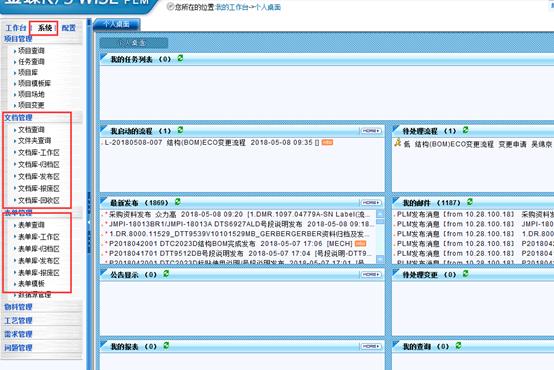
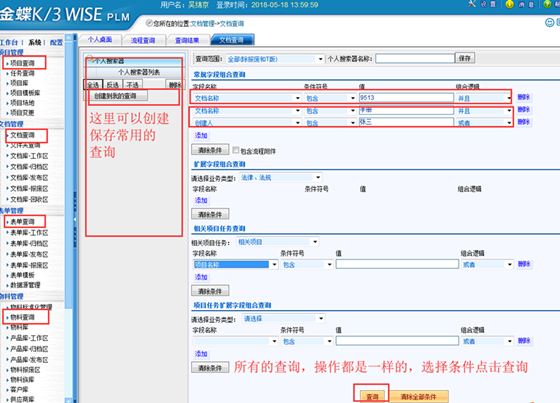
7.生命周期
PLM系统将所有对象(包括文档、表单、物料、产品等)分为四个状态,分别为工作、归档、发布、报废,在PLM系统
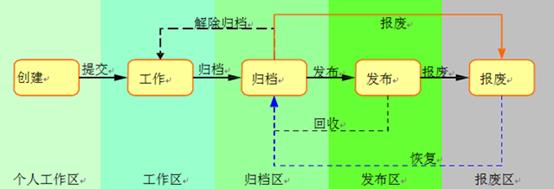
8.文档管理
个人工作区(蓝色图标)——文档工作区(黄色图标)——文档归档区(绿色图标)
——文档发布区(紫色图标)——文档报废区(灰色图标)——文档回收区
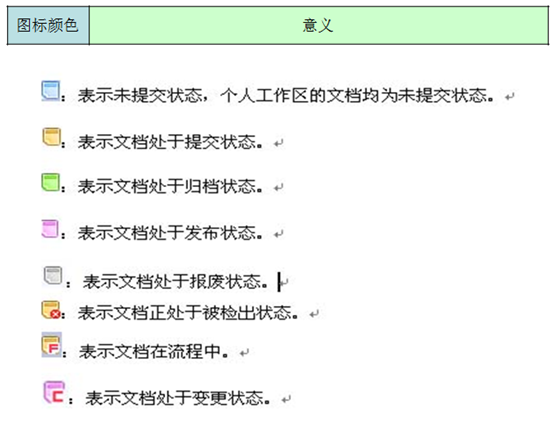
主要操作都是在工作区,功能说明如下:
【文档状态】:文档处于文档生命周期不同时期的描述,文档的状态有提交状态、归档状态、
发布状态和报废状态。不同的状态存放不同的文
档区,在工作区的文档均为提交状态。
【导入】:上传本地文件至服务器存放。
【导出】:将服务器上
【注册】:从本地的某份文件的内容替换选择的文档内容,但文档名称
和其他的一些属性不改变。
【打开】:调用相应程序打开文档,打开后可以另存为及进行打印。
【浏览】:通过指定的浏览软件浏览文档,只能看不能另存为。
【检出】:下载服务器文件至本地电脑,进行修改,系统对文档进行锁
定并提示该对象为检出状态。
【撤销检出】:取消文档检出标记,不上传文档所做的修改至服务器。
【检入】:将检出修改后的文档重新上传服务器,解除文档锁定状态。
【归档】:使文档从工作状态转换为归档状态,成为受控文档。
【发布】:对归档文档进行发布,一种对其他系统用户授权的过程。
【回收】:对已经发布给其它用户的文档,通过回收收回授出的权限。
【获取拥有权】:用于需对三维文档进行修改时,独占整套图纸,防止
其它有修改权限的用户也来进行修改。
【释放拥有权】:将获取到的独占拥有权进行释放。
【报废】:对已过时或没有使用价值的已归档文档进行报废,报废后的
文档会存放在报废区。
【恢复】:对报废区的文档如果想再起用,可以通过恢复的方式,恢复
到归档区报废前的文件夹。
【删除】:文档库的删除分两种情况,一种在工作区的删除,是将文档转移至回收区,
另一种报废区和回收区的删除,是将文档彻底从系统里
面删除。
【还原】:将回收区的文档还原到工作区删除前的文件夹。
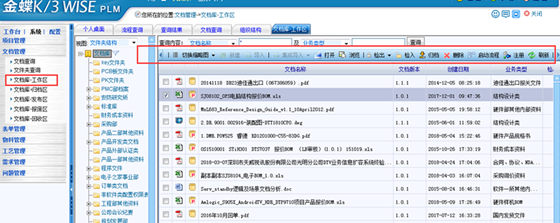
9.物料管理
待添加
10.项目管理
待添加
6.其它后期添加
待添加